想法
一直想有一台VPS,想24小时实现挂机,并不是为了提供外部web等服务,是为了自己想24小时可以随意玩电脑,想什么时候玩就什么时候玩!
有时晚上睡不着了,玩手机无聊,就想开一下电脑看看!想下载找东西了,就挂起来下载!但VPS可贵着呢》就这功能实在不值得去买一台VPS,vps下载的东西也只能是在远程电脑上,要拷贝也得重新下载,就断了VPS这个想法!
如果自己办公的电脑,我需要下载的时候就打开电脑,并远程控制来操作,这多爽呀,有了想法,那就付诸行动起来!
行动
开启远程唤醒
先是在电脑上开了远程唤醒,以win7为例!
控制面板\网络和 Internet\网络连接 找到本地连接--属性--配置--电源 如图勾选
都确定了后,开启远程桌面功能
计算机--属性--远程设置--远程 如图勾选
还有一些权限问题,百度谷歌都有了,都是共享账号guest开启呀,这个不再重复了!
我平时已在局域网使用远程桌面,所以我已确定我的是可以正常使用远程桌面了!
设置广域网
方法是参考网上的http://www.sunchis.com/html/hsware/network/2011/1102/372.html
这只是介绍唤醒,我们再设置多一个远程桌面的3389端口映射了就可以广域网连接远程桌面了!
手机端
PC端准备工作都做好了!手机端需要二个软件,一个用来唤醒的,一个用来连接远程桌面的!
唤醒软件我使用:Depicus WoL (这个也可以使用网页版的)
网页版的:http://www.depicus.com/wake-on-lan/woli.aspx
设置都一样,不作介绍了!
远程桌面软件使用:PocketCloud
连接上的效果图!






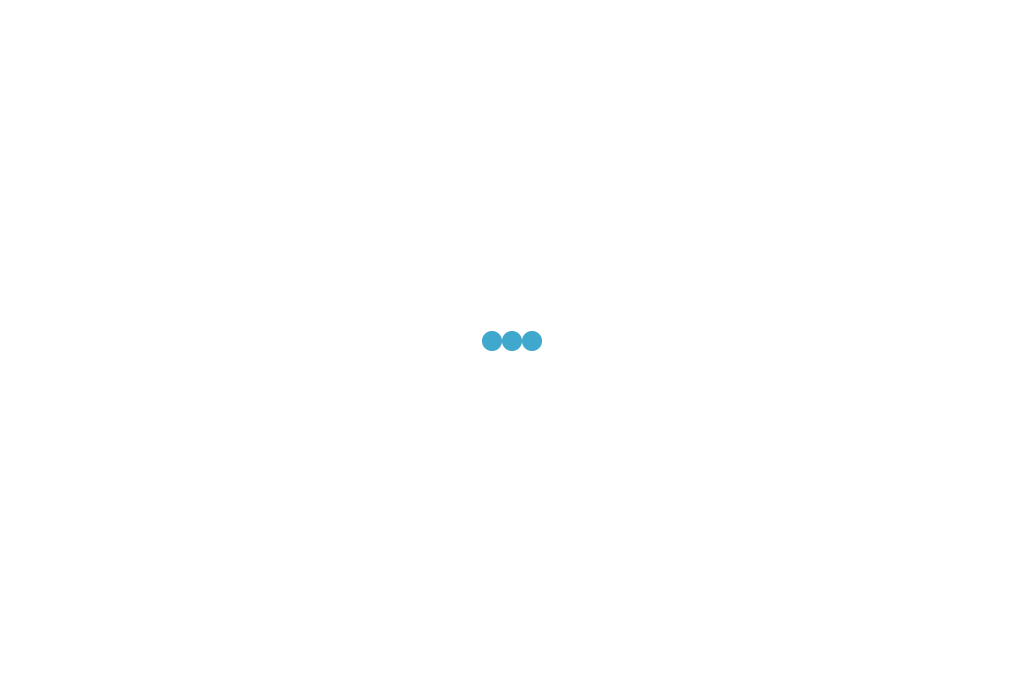



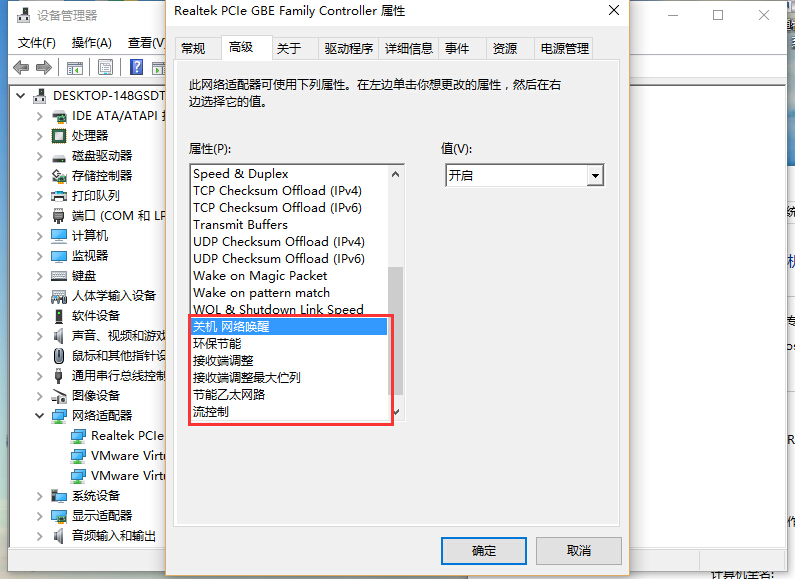



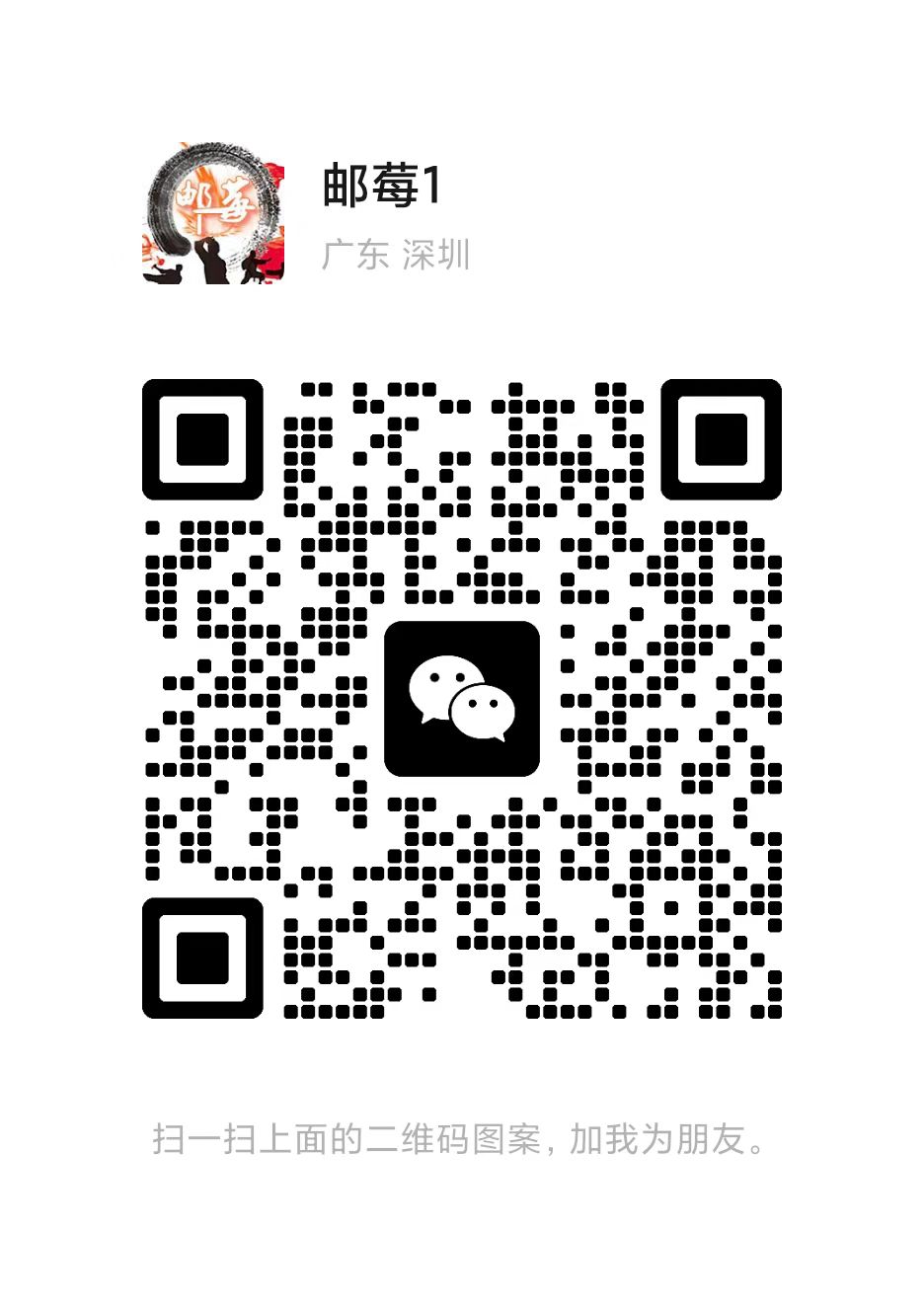
暂无评论